برای بسیاری از مردم ، اینترنت ضروری است. شما می توانید انواع اطلاعات را در اینترنت پیدا کنید ، اما خطرات زیادی نیز وجود دارد که می توانید در اینترنت پیدا کنید. وقتی در بانک معامله می کنید ، خرید می کنید و از طریق اینترنت با هم ارتباط برقرار می کنید ، این احتمال وجود دارد که اطلاعات شخصی شما فاش شود. برای ایمن ماندن در هنگام دسترسی به اینترنت ، استراتژی های زیر را انجام دهید.
گام
قسمت 1 از 2: حفظ هویت خود
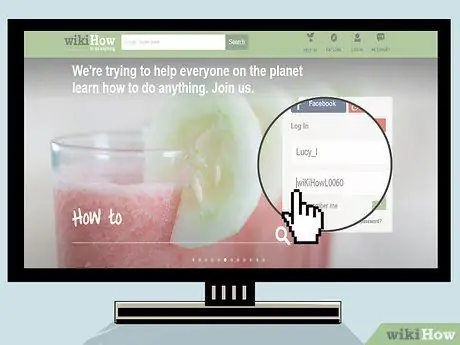
مرحله 1. یک رمز عبور قوی ایجاد کنید
گذرواژه ها مانند کلیدهای باز کردن قفل حساب شما هستند ، بنابراین فقط شخص دارای کلید می تواند به آن دسترسی پیدا کند. هنگام تنظیم رمز عبور ، مطمئن شوید رمز عبوری که انتخاب می کنید منحصر به فرد ، قوی بوده و هیچ کس به راحتی حدس نمی زند. یک رمز عبور ایجاد کنید که شامل حروف ، اعداد ، حروف کوچک ، حروف بزرگ و سایر کاراکترها باشد.
- رمزهای عبور مانند "رمز عبور" یا "1234" بسیار رایج هستند و حدس آنها آسان است. استفاده از تاریخ تولد شخص نزدیک (یا تاریخ تولد شما) نیز ایمن نیست. هرچه گذرواژه شما طولانی تر باشد ، حدس زدن سخت تر است. سعی کنید بدون استفاده از حروف یا جایگزینی حروف با اعداد ، رمز عبور ایجاد کنید.
- گذرواژه ای ایجاد کنید که دارای منابع باشد یا فقط برای شما معنی داشته باشد. به عنوان مثال ، اگر در دوران کودکی ماهی قرمز حیوان خانگی شما Si Bulet نامیده شد ، حروف را با اعداد عوض کنید تا رمزعبور خوبی دریافت کنید که فقط شما آن را مانند "s1bul3t" می شناسید.
- مطمئن شوید رمز عبوری که ایجاد می کنید به راحتی به خاطر سپرده شود یا روی کاغذ بنویسید. اگر آن را یادداشت می کنید ، کاغذ را به طور اتفاقی رها نکنید. همچنین آن را روی میز کامپیوتر خود نگه ندارید.
- برای چندین حساب از رمز عبور یکسان استفاده نکنید. اگر نمی خواهید گذرواژه های متعددی ایجاد کرده و به خاطر بسپارید ، از رمز اصلی (به عنوان مثال "s1bul3t") استفاده کنید و نام سایتی را که در آن حساب ایجاد کرده اید اضافه کنید. برای مثال ، از "amzns1bul3t" برای حساب های آمازون ، "gmails1bul3t" برای حساب های Gmail و "twitts1bul3t" برای حساب های توییتر استفاده کنید.
- بهتر است هر چند ماه یکبار رمز عبور خود را تغییر دهید.

مرحله 2. هنگام نصب برنامه یا موافقت با شرایط و ضوابط توجه کنید
هنگام ثبت نام در خبرنامه ، نصب برنامه یا موافقت با هر چیزی ، مطمئن شوید آنچه را که نوشته شده است با دقت بخوانید. اگر نمی خواهید پیام های ناخواسته دریافت کنید یا در لیست بازاریاب های تلفنی ذکر شده اید ، به کادر کوچک در پایین صفحه مراجعه کنید و در مورد اینکه آیا مایل به دریافت اطلاعات و پیشنهادات از شرکت ها هستید ، مراجعه کنید. یک سایت خوب شامل بیانیه ای است که نشان می دهد این سایت نام و اطلاعات شخصی شما را به سایر شرکت ها نخواهد فروخت (اگرچه آنها هنوز برای شما ایمیل ارسال می کنند).
- بسیاری از وب سایت ها روی رایانه شما ابزارهای تبلیغاتی مزاحم نصب می کنند که در حین دسترسی به اینترنت بر هر حرکت و فعالیت شما نظارت می کند. هنگام بازدید از چنین سایت هایی مراقب باشید.
- برخی از سایت ها قبل از استفاده از محصولات موجود در سایت ، تمام اطلاعات شخصی شما را درخواست می کنند. فقط فیلدهای مورد نیاز ، یعنی مواردی که با ستاره (*) مشخص شده اند را پر کنید. اگر ستون اطلاعاتی وجود دارد که ستاره ندارد ، آن قسمت اختیاری است و می توانید آن را خالی بگذارید.
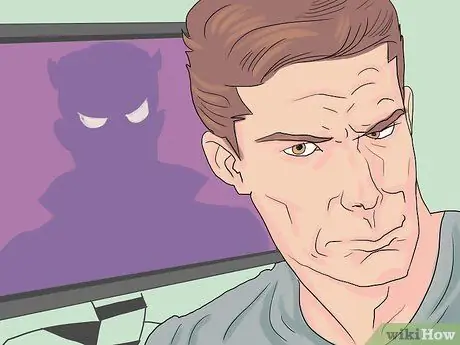
مرحله 3. داده های شخصی خود را در اختیار افراد غریبه قرار ندهید
نام ، آدرس یا شماره تلفن خود را به کسی که نمی شناسید یا به او اعتماد ندارید ندهید. این امر زمانی مهم است که در یک اتاق گفتگو هستید ، در حال مذاکره در مورد کارها یا معاملات هستید یا قصد دارید از یک سایت دوستی/دوستیابی قهوه بخورید.
- هنگام دوست یابی در اینترنت مراقب باشید. شما می توانید از طریق رسانه های اجتماعی دوستان زیادی پیدا کنید ، اما افراد زیادی هستند که در اینترنت خود را تظاهر می کنند و خود را جعل می کنند.
- وقتی در سایت های دوستیابی آنلاین هستید مراقب باشید. فقط نام خود را وارد کنید و حتی اگر شخصی که می شناسید خوب به نظر برسد ، جزئیات خاصی را اعلام نکنید. به افرادی که از طریق اینترنت می شناسید پول ندهید. وقتی در حال نوشیدن قهوه آسیاب شده هستید ، حتماً در یک مکان عمومی شلوغ مانند رستوران یا کافی شاپ ملاقات کنید. به افراد دیگر (دوستان یا اعضای خانواده) بگویید که شما در حال ترک هستید و اجازه ندهید آنها شما را ببرند یا به محل خود ببرند.
- ارائه اطلاعات شخصی به غریبه ها نه تنها حساب و هویت شما در اینترنت را تهدید می کند ، بلکه امنیت شما را در دنیای واقعی نیز تهدید می کند. بسیاری از افراد در اینترنت رفتار دوستانه و خوبی خواهند داشت ، اما شما باید از امکان استفاده افراد از چت روم ، رسانه های اجتماعی و سایر وب سایت ها برای به دست آوردن اطلاعاتی در مورد شما که می تواند زندگی شما را تهدید کند ، چه در محل کار و چه در خانه آگاه باشید.
- همیشه ایمنی وب سایتی را که در آن خرید می کنید بررسی کنید. اگر سایت ضعیف طراحی شده باشد یا تعداد زیادی پنجره بازشو داشته باشد ، به احتمال زیاد ناامن است. سایتهایی که PayPal یا پرداخت کارت اعتباری ندارند مشکوک هستند. اگر از سایتی مانند Kaskus FJB خرید می کنید ، همیشه هوشیار باشید.

مرحله 4. با ایمیل های فیشینگ فریب نخورید
چنین ایمیلی شبیه یک پیام رسمی از یک شرکت است ، مانند بانکی که در آن ذخیره می کنید یا فروشگاهی که در آن خرید می کنید ، که پیوندی به یک وب سایت جعلی ارسال می کند و اطلاعات شما را می پرسد.
- همیشه آدرس بازگشت را ببینید. بسیاری از ایمیل های فیشینگ آدرس مشابه شرکتی که نمایندگی می کنند ندارند. برخی از آدرس های بازگشت مانند نام شرکت هستند ، اما یکسان نیستند.
- مراقب جعل ایمیل هایی باشید که ادعا می شود از eBay ، PayPal ، بانک یا شرکتی است که به آنها اعتماد دارید و اطلاعات شما را درخواست می کنند. ایمیل معمولاً می گوید مشکلی در حساب و/یا رمز ورود شما وجود دارد. پیام همچنین دارای پیوند خواهد بود. در صورت دریافت چنین پیامی ، روی پیوند کلیک نکنید. با تایپ URL در مرورگر خود به وب سایت بروید.
- نشانگر را روی پیوند مشکوک ببرید. در زیر صفحه آدرس اینترنتی واقعی را مشاهده خواهید کرد. بسیاری از ایمیل های کلاهبرداری هنگام حرکت روی پیوند وب سایت های مختلف را در زیر پنجره مرورگر یا کنار مکان نما نشان می دهند.
- ایمیل های مشکوک را به شرکت هایی که تایید می کنند ، ارسال کنید. شرکت تأیید می کند که ایمیل دریافتی شما واقعی است یا خیر.
- برنامه های ایمیل مانند Yahoo! ، MSN ، Hotmail و Gmail هرگز رمز ایمیل خود را درخواست کنید رمز خود را به کلاهبرداران ندهید.
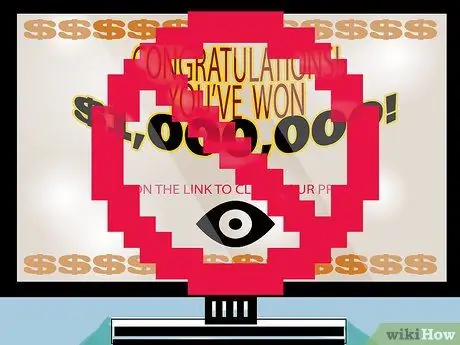
مرحله 5. مراقب کلاهبرداری های اینترنتی باشید
کلاهبرداری آنلاین در همه جا ، در ایمیل ها ، توییت ها ، پست های فیس بوک و بسیاری از مکان های دیگر وجود دارد. روی پیوندی که حاوی آدرسی که می شناسید یا شامل تعداد زیادی حروف و تصادفی است ، کلیک نکنید.
- هرگز بر روی پنجره های بازشو یا ایمیل هایی که مدعی هستند میلیون ها روپیه برنده شده اید ، کلیک نکنید. این یک کلاهبرداری است.
- با ایمیل هایی که از شما می خواهند در قرعه کشی خارج از کشور بازی کنید فریب نخورید. همچنین مراقب ایمیل هایی باشید که از شما می خواهند مبالغ هنگفتی را به ارث برده و یا میراث شخصی را از خارج از کشور موردنظر پس از بیان داستان غم انگیز زندگی خود منتقل کنید.

مرحله 6. اطلاعاتی را که در رسانه های اجتماعی به اشتراک می گذارید محدود کنید
فیس بوک ، توییتر ، Google+ ، اینستاگرام ، LinkedIn و سایر سایت های رسانه های اجتماعی به بخشی از زندگی بسیاری از مردم تبدیل شده اند. در فیس بوک ، افراد نام دوشیزگی خود ، نام والدین خود ، تاریخ تولد ، تولد فرزندشان ، شهر محل تولد ، آدرس خانه ، شماره تلفن خانه و تلفن همراه خود و بسیاری اطلاعات دیگر را نشان می دهند. افرادی که به رایانه دسترسی دارند تا آنجا که ممکن است به راحتی اطلاعات خود را دریافت می کنند. برای محافظت از هویت و محرمانه بودن محتوای خود را در اینترنت به اشتراک بگذارید.
- به اشتراک گذاشتن جزئیات زیاد در سایت های رسانه های اجتماعی می تواند شما را در دنیای واقعی در معرض خطر قرار دهد. گفتن آدرس خانه و محل اقامت شما (در خانه/خارج از خانه) می تواند منجر به سرقت در خانه شما شود - مخصوصاً اگر عکس هایی از تلویزیون ، رایانه و جواهرات جدید خود ارسال کنید. داده های شخصی بیش از حد ، مانند آدرس خانه ، شماره تلفن همراه و فعالیت های روزانه شما می تواند شما را به هدف متجاوزان تبدیل کند.
- بسیاری از سایت ها دارای ویژگی های امنیتی مانند وب سایت های بانکی ، بیمه ، وام و مدارس هستند که برای ایمن نگه داشتن حساب خود باید به چندین س answerال پاسخ دهید. س Questالاتی از این قبیل معمولاً عبارتند از: "نام مادرت چیست؟" ، "پدربزرگ و مادربزرگ پدرت چه نام داشت؟" ، "در کدام شهر زندگی می کنی؟" ، یا "تولد پدرت کی است؟" پاسخ این سال را می توانید به راحتی در صفحه فیس بوک کاربر پیدا کنید.
- انتشار چنین اطلاعاتی می تواند منجر به سرقت هویت شود.
- هنگام انتخاب س securityال امنیتی ، س aالی را انتخاب نکنید که پاسخ های آن به راحتی در سایت های رسانه های اجتماعی جستجو شود. سوال سخت تری را انتخاب کنید که فقط شما می دانید.
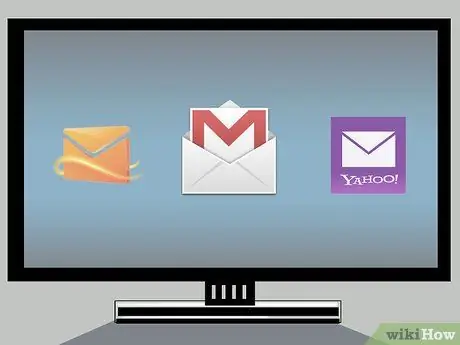
مرحله 7. چندین حساب ایمیل داشته باشید
بهتر است سه حساب داشته باشید. داشتن چندین حساب ایمیل به شما کمک می کند تا جنبه های مختلف زندگی خود را به اشتراک بگذارید ، آدرس های ایمیل رسمی و غیر رسمی را به اشتراک بگذارید و از هرزنامه ها و سایر مسائل هویتی دوری کنید.
- برای نامه نگاری های مربوط به کار آدرس ایمیل تجاری داشته باشید. اغلب اوقات ، یک ایمیل تجاری توسط کارفرمای شما ارائه می شود.
- یک آدرس ایمیل شخصی اصلی داشته باشید. می توانید از این حساب برای امور بانکی ، جستجوی شغل ، بیمه و سایر مکاتبات تجاری و شخصی استفاده کنید. می توانید این آدرس را با دوستان نزدیک و اعضای خانواده به اشتراک بگذارید.
- آدرس ایمیل ناخواسته داشته باشید. از این حساب می توانید برای ثبت حساب های مختلف در اینترنت مانند مغازه ها ، رستوران ها یا سایر مکان هایی که نیازی به استفاده از آدرس ایمیل شخصی شما ندارند استفاده کنید. همچنین می توانید از این ایمیل برای ثبت نام در سایت های رسانه های اجتماعی استفاده کنید. در صورت وجود هرزنامه ، حساب ایمیل شخصی/تجاری شما به خطر نمی افتد.
قسمت 2 از 2: ایمن سازی اتصال به اینترنت
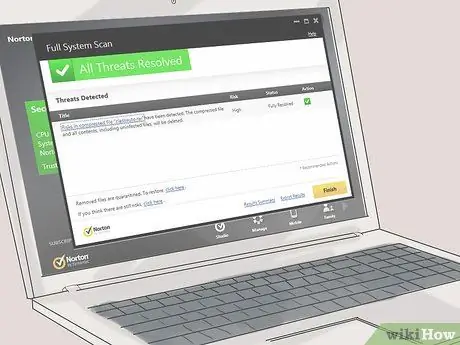
مرحله 1. از یک برنامه آنتی ویروس ، ضد جاسوس افزار و فایروال استفاده کنید
دسترسی به اینترنت بدون این برنامه ها بسیار ناامن است و رایانه شما را در برابر هرزنامه ها ، هکرها و ویروس ها آسیب پذیر می کند. ایمن سازی رایانه با یک برنامه امنیتی ، شما را در برابر طیف گسترده ای از تهدیدها محافظت می کند. اطمینان حاصل کنید که این برنامه ها به طور مرتب به روز می شوند تا همیشه از آخرین تهدیدات در امان باشید.
- تروجان ها ، افراد ناشناس ، بدافزارها و ویروس ها نه تنها داده های شما را سرقت می کنند ، بلکه سیستم رایانه شما را نیز ضعیف کرده و پردازنده شما را به آرامی اجرا می کند. برنامه های آنتی ویروس و ضد snoop شما را در برابر این بیماری های رایانه ای محافظت می کند و رایانه شما را سالم نگه می دارد. برنامه های زیادی برای خرید در دسترس شما هستند ، اما برنامه های بسیاری نیز وجود دارد که می توانید آنها را به صورت رایگان دریافت کنید.
- فایروال یک قطعه سخت افزاری یا نرم افزاری است که مانعی بین شبکه و فضای مجازی شما ایجاد می کند و داده های مجاز به داخل و خارج از رایانه شما را فیلتر می کند. شما می توانید از برنامه فایروال داخلی سیستم عامل یا فایروال شخص ثالث استفاده کنید.

مرحله 2. روتر بی سیم خود را ایمن کنید
اکثر خانه ها دارای شبکه های بی سیم هستند که کامپیوترها ، دستگاه های قابل حمل ، رایانه های لوحی و کنسول های بازی را به هم متصل می کنند. داشتن یک شبکه بی سیم بسیار راحت و کاربردی است ، اما می تواند دستگاه و اطلاعات شما را آسیب پذیر کند.
- نام روتر را از نام پیش فرض تغییر دهید. نام روتر را به چیزی منحصر به فرد تغییر دهید و دیگران آن را به راحتی حدس نزنند.
- یک رمز عبور قوی برای روتر خود ایجاد کنید و حدس آن برای دیگران آسان نباشد. برای ایجاد رمز عبور روتر خود از دستورالعمل های ذکر شده در بالا استفاده کنید.
- WPA2 یا WPA security را برای روتر خود انتخاب کنید. WPA2 و WPA بسیار امن تر از WEP هستند.
- اگر روتر شما دارای این عملکرد است ، ورود مهمان را غیرفعال کنید. اگر می خواهید به دوستان خود اجازه دسترسی به Wi-Fi را بدهید ، اما نمی خواهید گذرواژه دسترسی را به آنها بدهید ، یک رمز عبور قوی و منحصر به فرد برای مهمان ایجاد کنید.
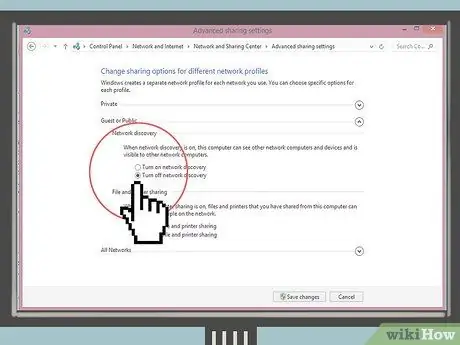
مرحله 3. هنگام استفاده از شبکه بی سیم در مکان عمومی ، ویژگی های تشخیص شبکه و اشتراک فایل را غیرفعال کنید
در غیر این صورت ، سیستم و فایل های شما در معرض باز شدن توسط "هر کسی" در همان شبکه بی سیم شما ، و نه فقط هکرها ، خواهند بود. اگر در محدوده یک شبکه بی سیم در یک مکان عمومی هستید ، اما به شبکه نیاز ندارید ، ویژگی های بی سیم دستگاه خود را خاموش کنید.
- در Windows ، می توانید آن را از طریق Control Panel> Network and Internet> Network and Sharing Center غیرفعال کنید.
- در Mac OS X ، می توانید آن را از طریق System Preferences> Sharing غیرفعال کنید.
- در برخی از دستگاه ها ، کلید روشن/خاموش برای اتصال بی سیم وجود دارد. در برخی از دستگاه های دیگر ، باید آن را به صورت دستی پیکربندی کنید (به عنوان مثال در Mac ، روی نماد Wi-Fi کلیک کرده و AirPort را خاموش کنید).
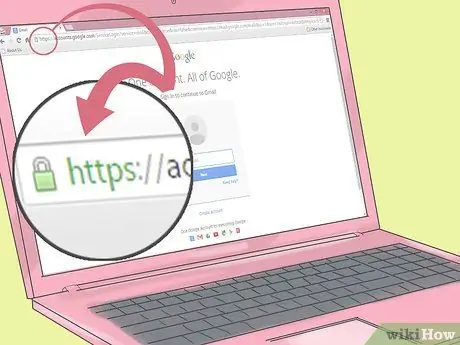
مرحله 4. همیشه امنیت معاملات را تضمین کنید
یک شرکت خوب ابزارهای امنیتی زیادی را نصب خواهد کرد. ممکن است یک قفل طلا در پایین صفحه مشاهده کنید که نشان می دهد سایت ایمن است. هنگام ارائه اطلاعات حساب بانکی یا سایر اطلاعات ، مطمئن شوید که اتصال شما ایمن است.
- URL های امن با https:// به جای https:// شروع می شوند. این بدان معناست که ارسال های روی صفحه به داخل و از سرور وب رمزگذاری می شوند.
- حتی اگر اتصال ایمن است ، به سایتهایی که بازدید می کنید توجه کنید. به همه وب سایت هایی که از HTTPS استفاده می کنند یا وب سایت هایی که پرداخت را می پذیرند نمی توان اعتماد کرد. اگر وب سایتی را که از آن دیدن می کنید نمی شناسید ، ابتدا آن را بیابید.
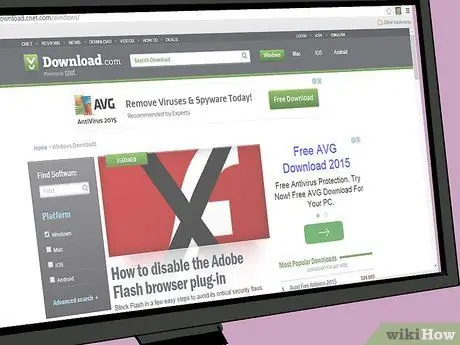
مرحله 5. فایلها را از منابع مورد اعتماد بارگیری کنید
هنگام بارگیری فایل ها یا نرم افزارها ، اطمینان حاصل کنید که فقط از سایت هایی که مورد اعتماد هستند و توسط افراد مورد اعتماد تأیید شده اند بارگیری می کنید. منبع بارگیری را انتخاب کنید که قیمت ها را لیست کرده و بارگیری ها را برای تهدید بررسی کرده است (به عنوان مثال download.cnet.com).
- در بارگیری های اضافی مراقب باشید. گاهی اوقات هنگام بارگیری نرم افزارهای رایگان ، مانند بازی ها ، برنامه ها یا حتی مرورگرها ، آن پیوندهای بارگیری شامل نوار ابزار مرورگر و افزونه های ناخواسته نیز می شوند. هنگام بارگیری و نصب برنامه های رایگان ، مطمئن شوید که همیشه "نصب سفارشی" را انتخاب کنید. می توانید برنامه های اضافی غیر ضروری مانند نوار ابزار و افزونه ها را نصب نکنید. قبل از بارگیری برنامه از وب سایت ، هر چیزی را که در مورد آن نمی دانید حذف کرده و علامت آن را بردارید.
- در صورت شک ، نام سایت بارگیری را در یک سایت جستجو (Google) جستجو کنید و "کلاهبرداری" را در کلمه کلیدی اضافه کنید.
- مطالب دارای حق نسخه برداری غیرقانونی را بدون پرداخت هزینه بارگیری نکنید.
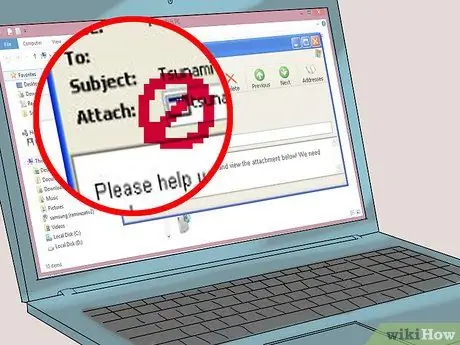
مرحله 6. پیوست های ایمیل را باز نکنید
پیوست ها را باز نکنید مگر این که بدانید فرستنده دقیق پیام و محتویات پیوست.doc ،.pdf ، یا اسناد قابل مشاهده است ، پیوست را باز نکنید. برخی از ایمیل های ناخواسته حاوی ویروس ها یا افراد ناشناس هستند که می توانند در رایانه شما مشکل ایجاد کنند. ایمیل هایی مانند این معمولاً به صورت خودکار به عنوان "هرزنامه" یا "ناخواسته" علامت گذاری می شوند ، اما برخی از ایمیل های حاوی ویروس ارسال شده توسط دوستان ممکن است از اسکن سیستم ناپدید شوند.
- از ایمیل هایی که حاوی پیوست هایی هستند که به ".exe" ختم می شوند خودداری کنید.
- اگر از برنامه ایمیل مانند Outlook یا Thunderbird استفاده می کنید ، می توانید پیش نمایش پیوست ها را خاموش کنید. این تنظیم ویژگی را غیرفعال می کند بنابراین نمی توانید پیوست را پیش نمایش کنید. تنظیمات برنامه ایمیل خود را مرور کرده و گزینه هایی مانند Show Preachs Preachs ، Display Attachments Inline و غیره را غیرفعال کنید.
نکات
- بسیار مهم است که به یاد داشته باشید ؛ هرگز رمز عبور خود را حتی با دوستان به اشتراک نگذارید.
- چندین سایت وجود دارد که به اطلاعات شخصی کامل نیاز دارند ، مانند سایت های بانک آنلاین یا شرکت های بیمه. همچنین برخی سایت ها هستند که علاقه ای به دانستن سن و آدرس شما ندارند. برای سایت هایی مانند این ، می توانید از نام مستعار با تاریخ و آدرس جعلی تولد استفاده کنید تا در صورت هک شدن سایت ، هیچ یک از اطلاعات شخصی شما به سرقت نرود.
- هرگز روی پنجره های بازشو کلیک نکنید. داده های شخصی شما را می توان از این طریق به سرقت برد و پنجره های بازشو می توانند ویروس ها و ابزارهای تبلیغاتی مزاحم را بدون توجه به رایانه شما نصب کنند.
- از نکاتی استفاده کنید که به راحتی می تواند به شما در به خاطر سپردن گذرواژه ها و پاسخ به سوالات امنیتی کمک کند.
- از نام والدین ، دوستان ، اعضای خانواده یا گذرواژه رایج (به عنوان مثال 1234pink) به عنوان رمز عبور خود استفاده نکنید.
- در همه حال هوشیار باشید.
- از رمزهای عبور پیچیده استفاده کنید. از اعداد و حروف در رمز عبور خود استفاده کنید و رمز عبور خود را با هیچ کس به اشتراک نگذارید.
هشدار
- برخی از ایمیل ها ممکن است از دوستان شما باشد ، اما ممکن است آنطور که شما فکر می کنید نباشند. توجه داشته باشید که ممکن است حساب ایمیل دوست شما هک شده باشد.
- اگر رایانه شما هک شده است ، احتمالاً تمام اطلاعات موجود در آن کامپیوتر توسط هکر خوانده شده است. برنامه آنتی ویروس خود را به روز کنید و هر گونه ویروسی را حذف کنید. اگر اسناد مهم شما بدون اطلاع شما به سرقت رفته یا خوانده شده است ، به بانک یا دفتر کار خود اطلاع دهید (اگر اسناد مربوط به این طرفین باشد). هر گونه جنایت را به پلیس گزارش دهید.
- اگر حساب شما هک شده/اسکن شده است و از حساب خود پشتیبان تهیه کرده اید ، از حساب خود استفاده نکنید. این حادثه را فوراً به بانک ، محل کار و سایر طرفین اطلاع دهید. در صورتی که حساب با آدرس ایمیل شما ثبت شده باشد ، ممکن است مجبور شوید رمز عبور یا شماره حساب خود را در اسرع وقت تغییر دهید. این مشکل را به ارائه دهنده ایمیل خود گزارش دهید.
- همیشه از ایمیل ها و اسناد مهم در درایو فلش USB و همچنین به صورت چاپ شده پشتیبان گیری کنید.
- از ایمیل های زنجیره ای که از شما می خواهند با وعده خلاص شدن از شر کارهایی انجام دهید پیروی نکنید. این زورگویی سایبری است و تهدید چیزهای بد دروغ است.
- از رمزهای ذکر شده در این مقاله استفاده نکنید.
- هرگز نمی توانید در اینترنت کاملاً ایمن باشید. اگر می خواهید ایمن باشید ، هیچ چیزی را در اینترنت ارسال نکنید.







